Configuración de hooks en Prestashop
Comienza a configurar y posicionar tus módulos en tu tienda Online conPrestashop correctamente.
Para configurar la posicion de lós módulos en Prestashop vamos a «Módulos» > «Posiciones de Módulos».
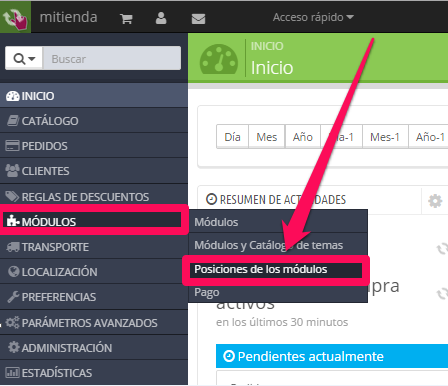
Una vez en la página de las posiciones de los módulo vamos a mover un módulo. Para mover un módulo dentro de un hook tenemos dos opciones, subir o bajar el módulo con las flechas de posicion:
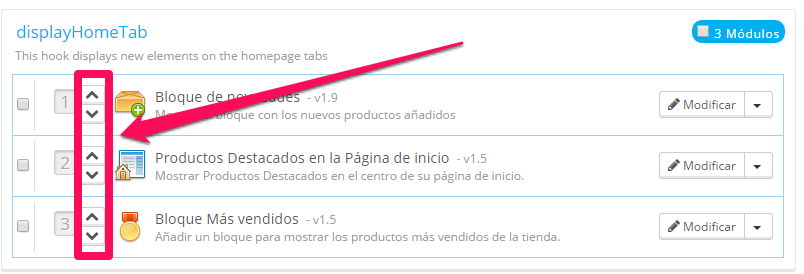
La segunda opcion para mover un módulo dentro de un hook en Prestashop es pinchar sobre el módulo y desplazarlo a la posición que queramos.
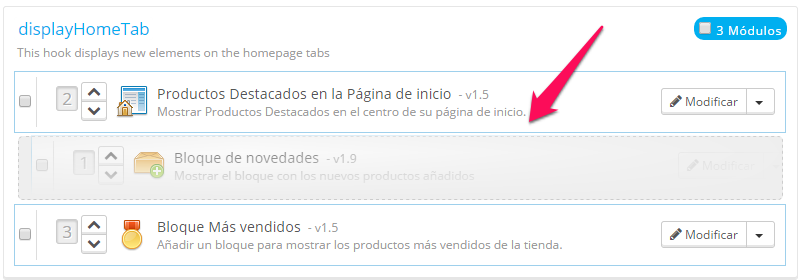
Así conseguiremos cambiar la posición de un módulo dentro de un hook. Pero si queremos crear un nuevo hook y añadir algún módulo tendremos que hacer otro proceso. Para comenzar pinchamos en «Insertar un hook».
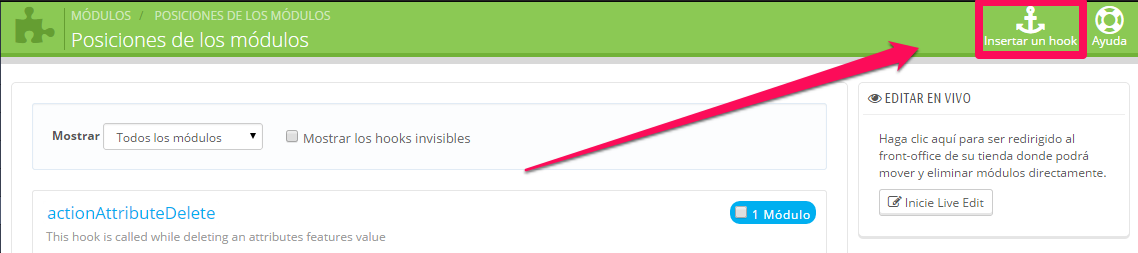
Aquí nos econtramos con el campo «Módulo» donde eligiremos el módulo que queremos insertar, el campo «Insertar hook en» donde eligiremos el hook en el que se posicionará nuestro módulo y por último el campo «Exepciones» donde podemos elegir las páginas en las que no queremos que aparezca el módulo. Antes de insertar un módulo es importante saber que:
- Algunos módulos están escritos para sólo poder conectarlos a un conjunto de hooks específicos.
- Algunos hooks están escritos para no aceptar ciertos tipos de módulos.
Por lo tanto no siempre puede combinarse cualquier módulo con cualquier hook. Debe quedar algo así:
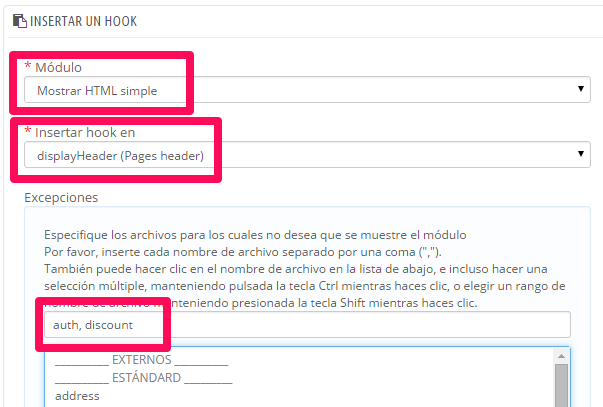
Y por último pinchamos en «Guardar«
La otra opción de gestionar los módulos y hooks en Prestashop es mediante el Editor en Vivo. Para ello vamos a «Módulos» > «Posiciones de los Módulos» y pinchamos en «Inice Live Edit»
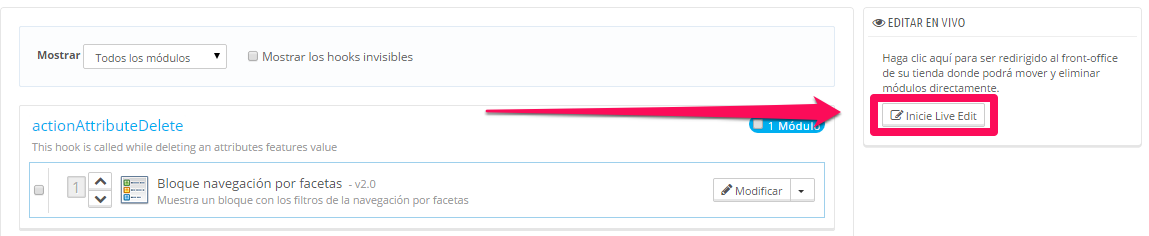
Ahora nos enconontramos con el tema de nuestra tienda pero podemos mover los hooks y los módulos. Para hacerlo pinchamos en los botones de las esquinas de cada módulo para eliminarlo o desplazarlo:
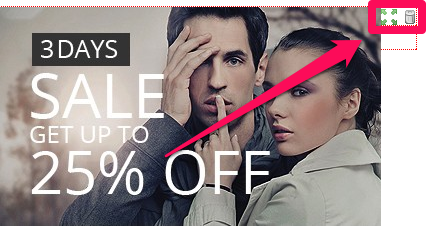
En mi caso voy a desplazar el módulo que se ve en la imagen de abajo que está al final de la página y lo desplazaré al princpio de esta.
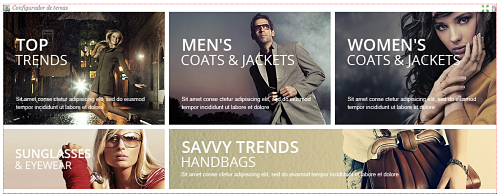
Pincho en la casilla de desplazar y suelto el botón del ratón en la zona verde.

Con este proceso conseguimos gestionar la posicion de nuestros módulos en nustra tienda Prestashop.


Lo siento, debes estar conectado para publicar un comentario.